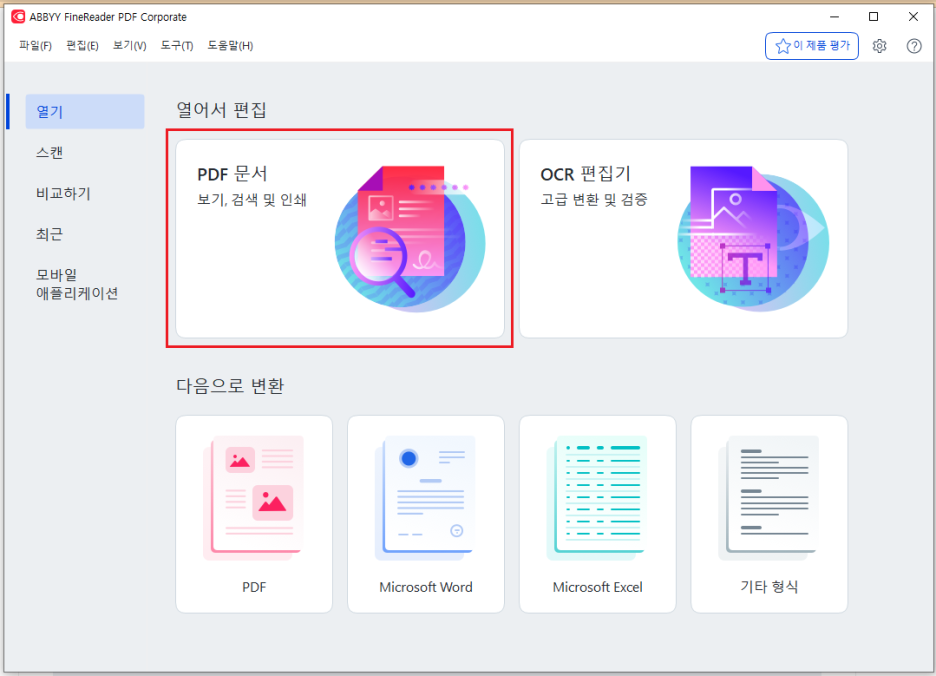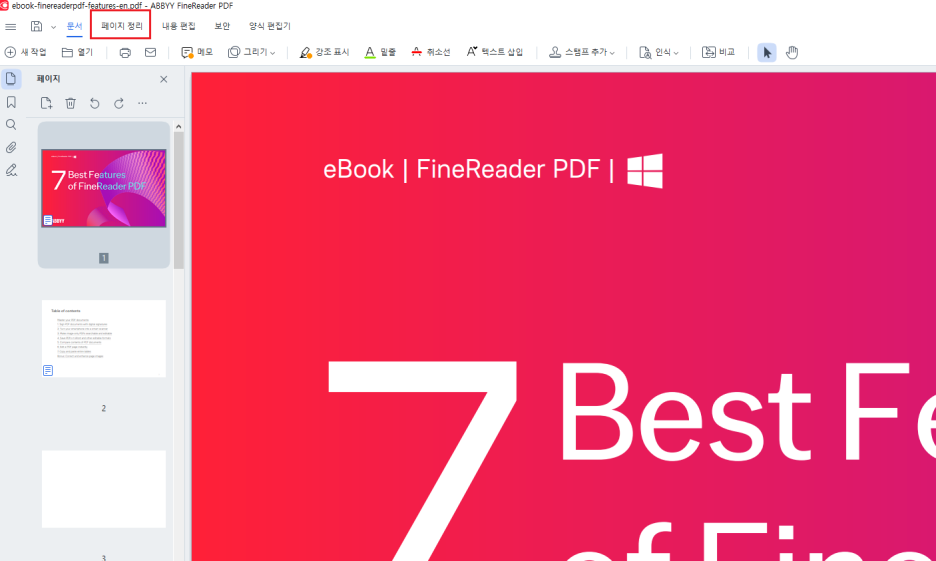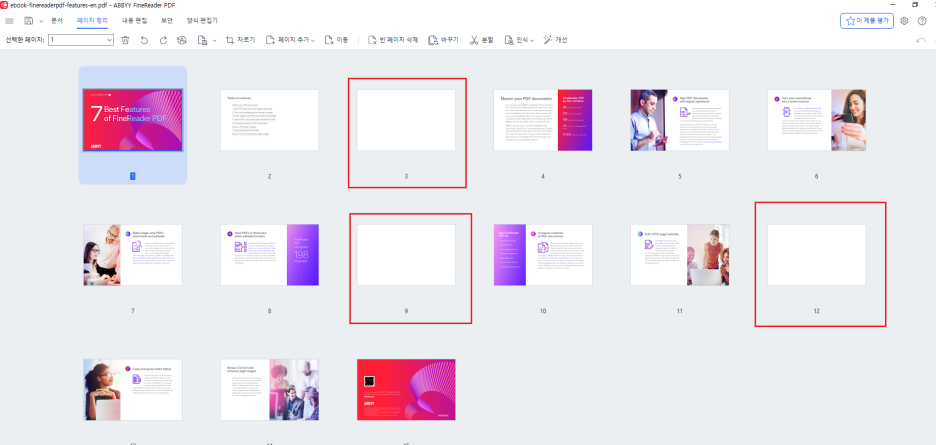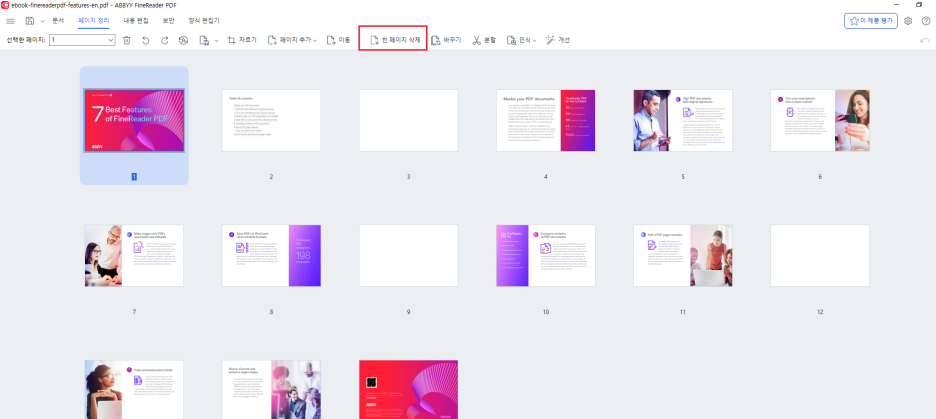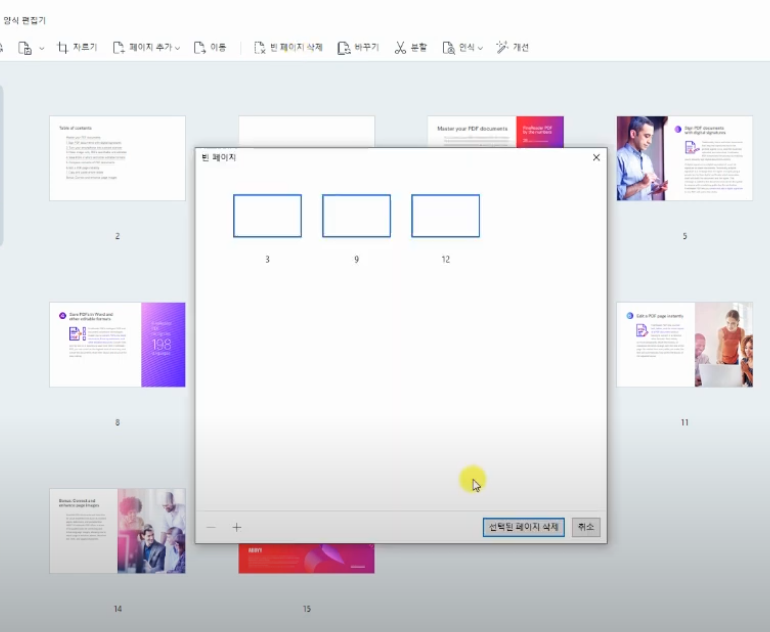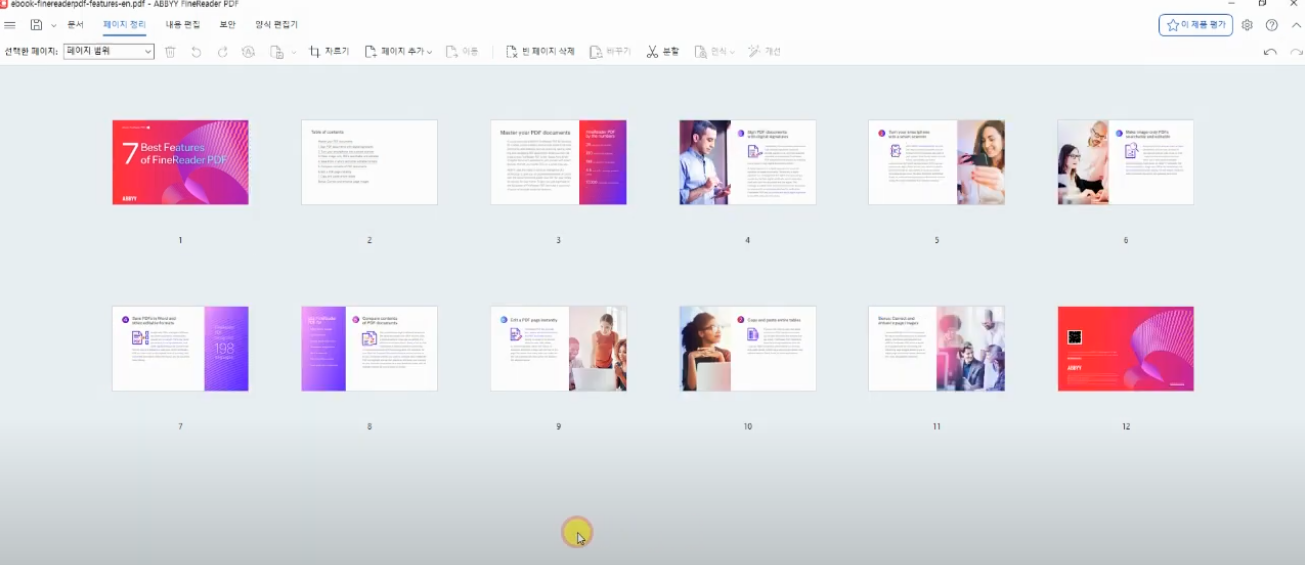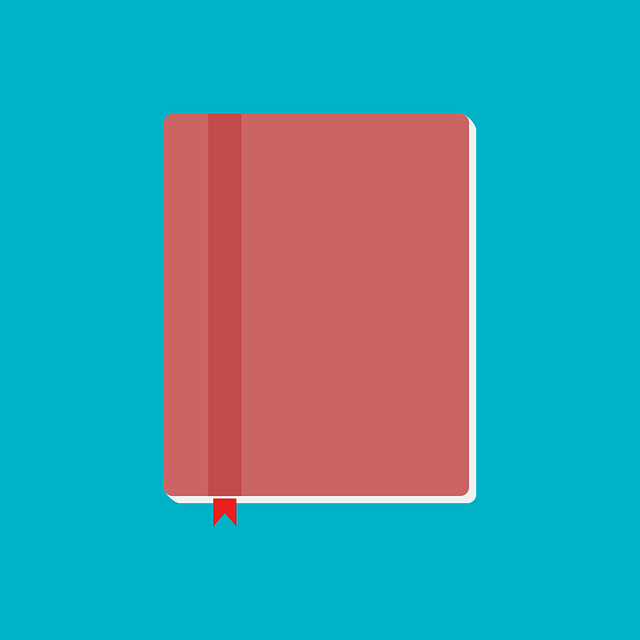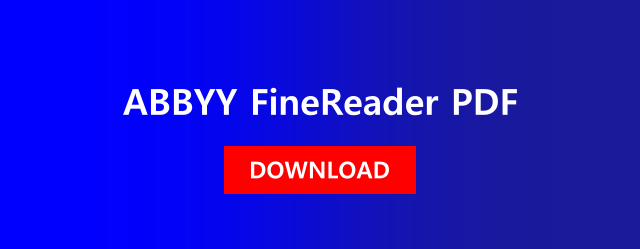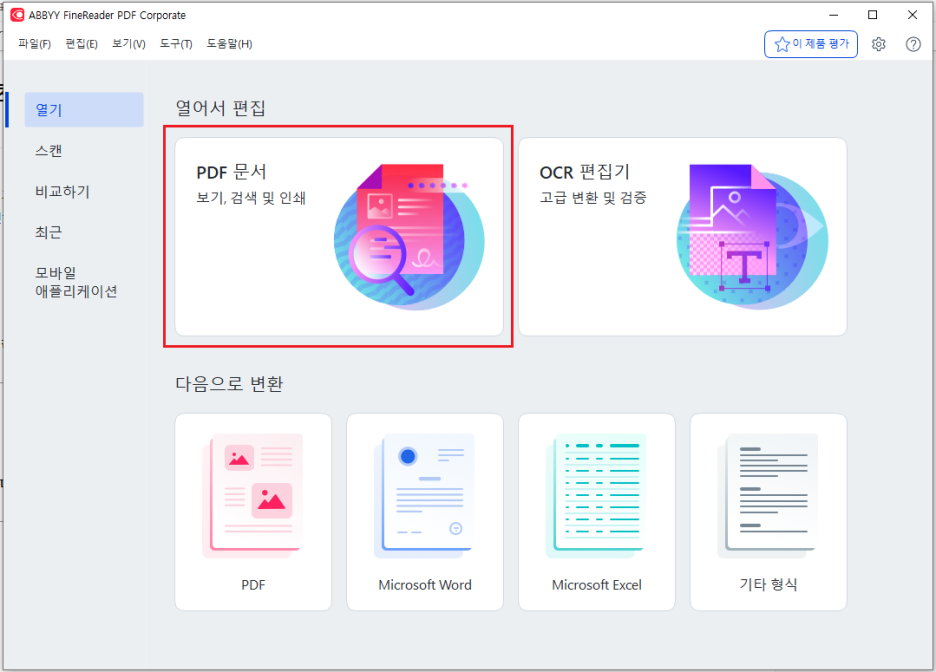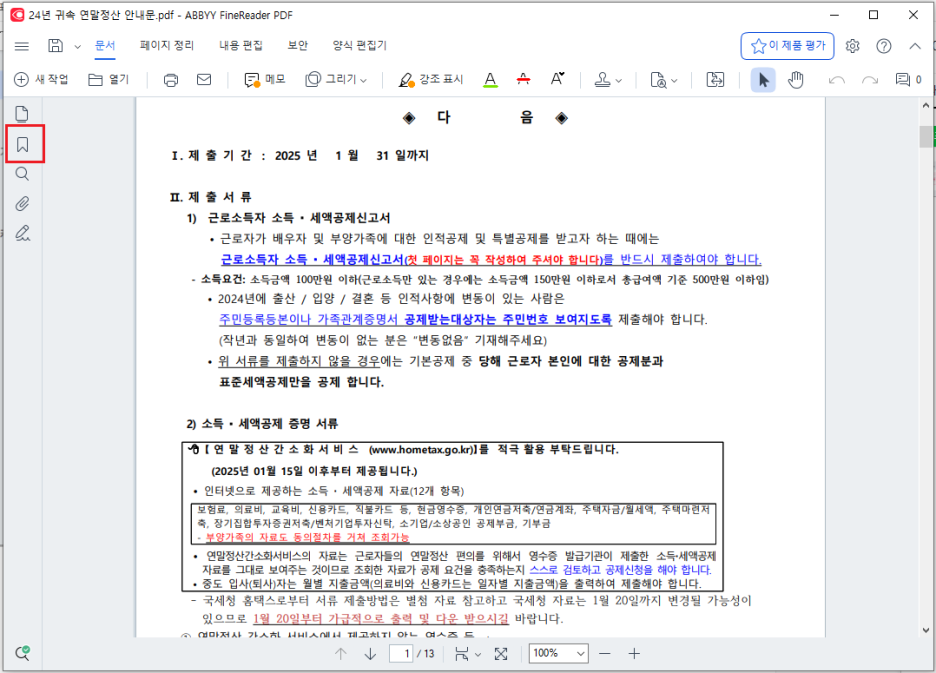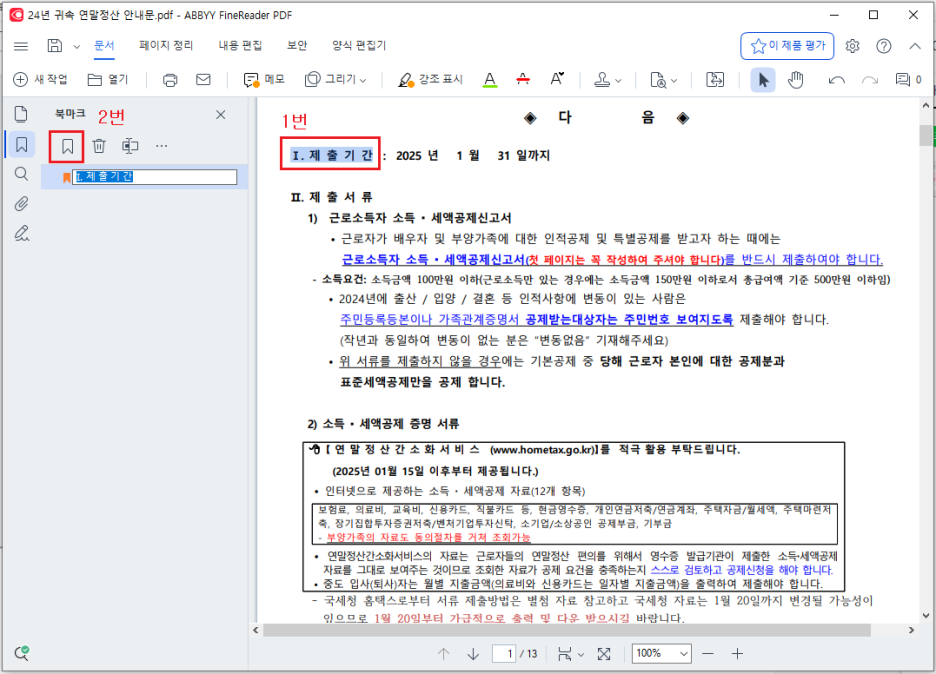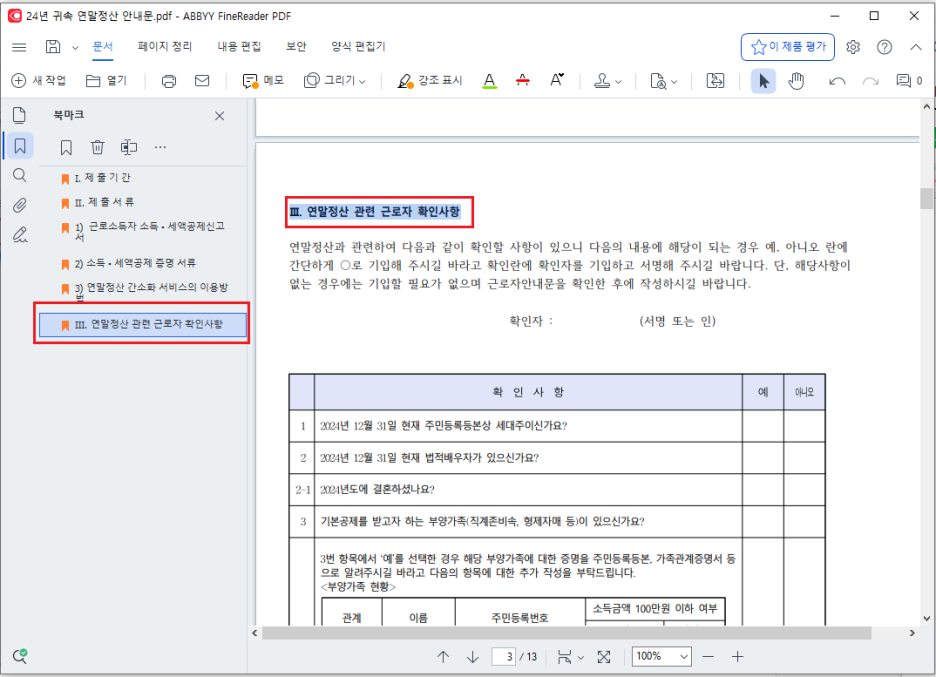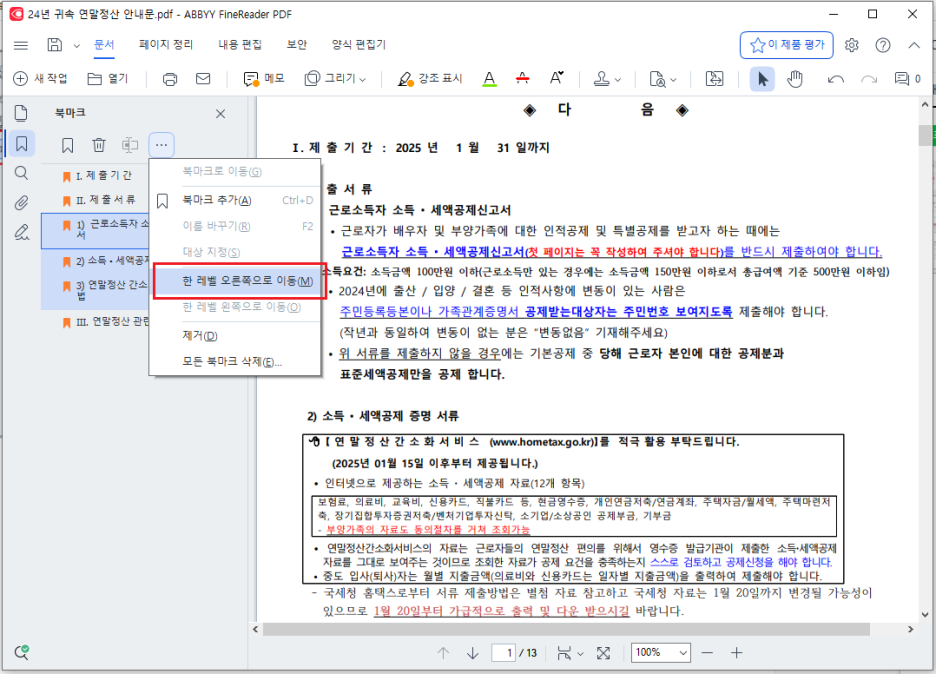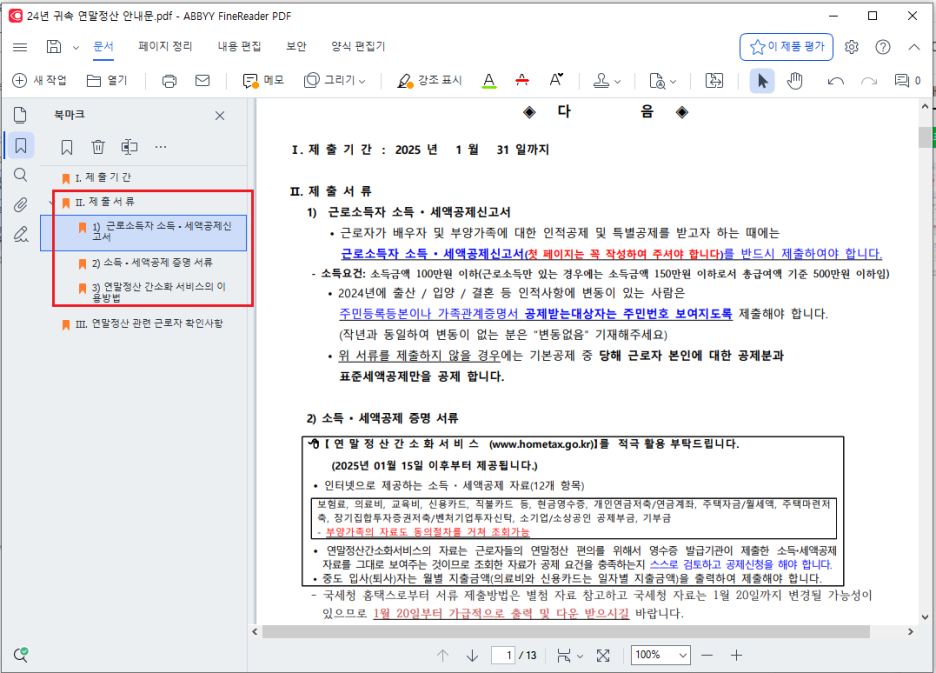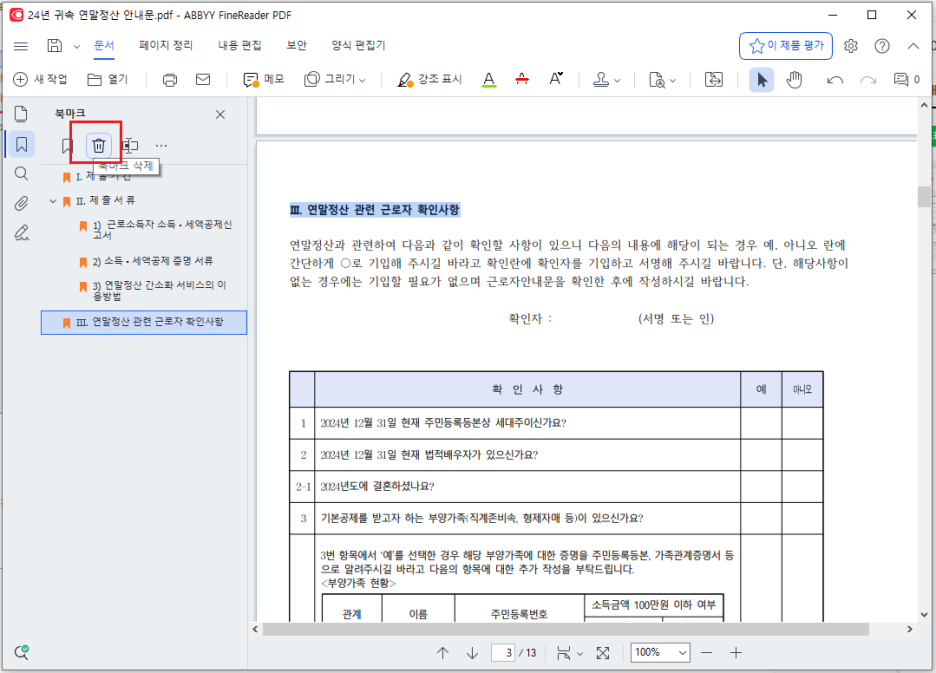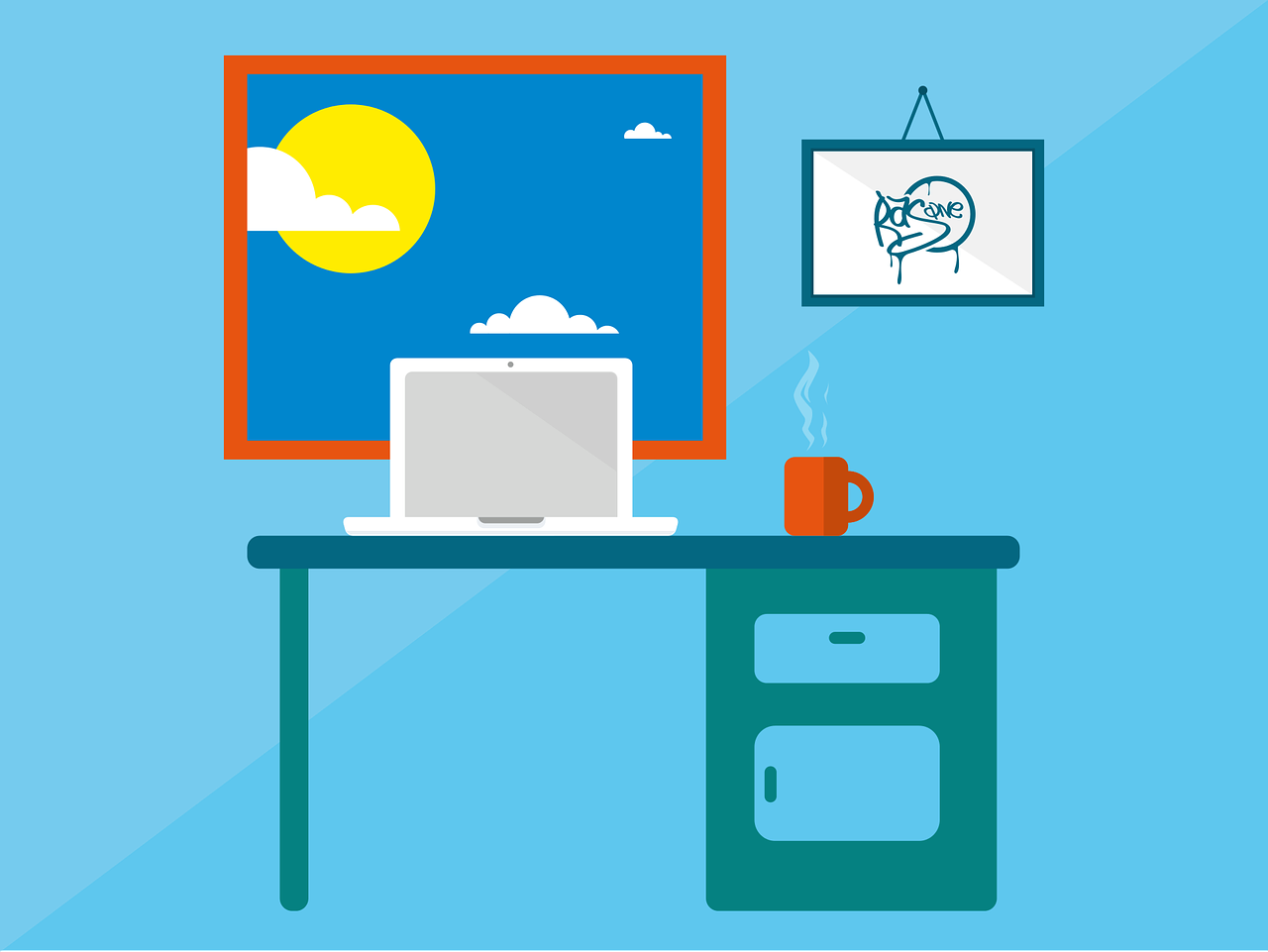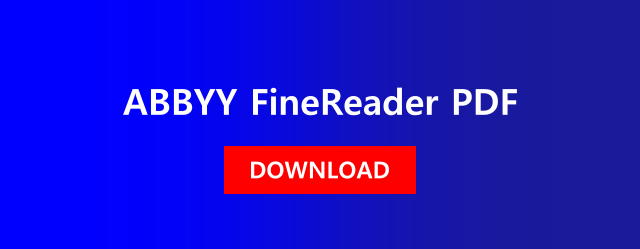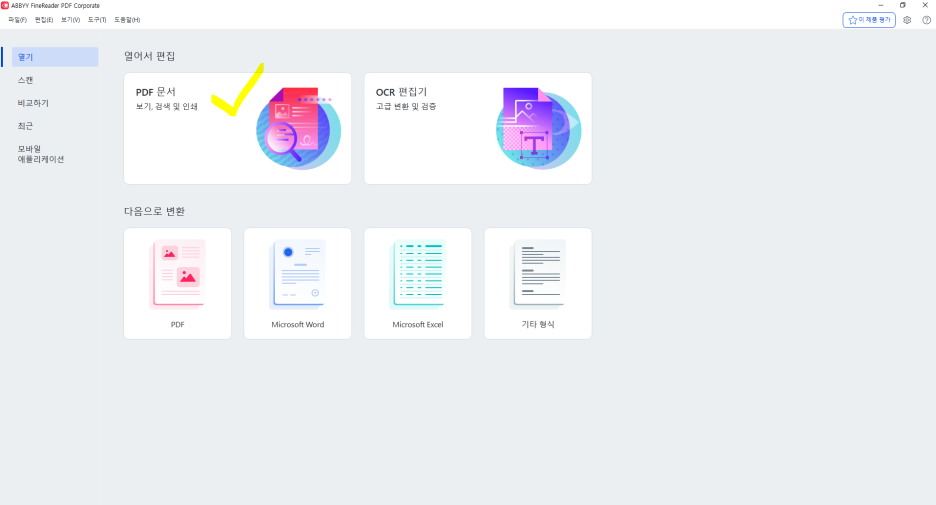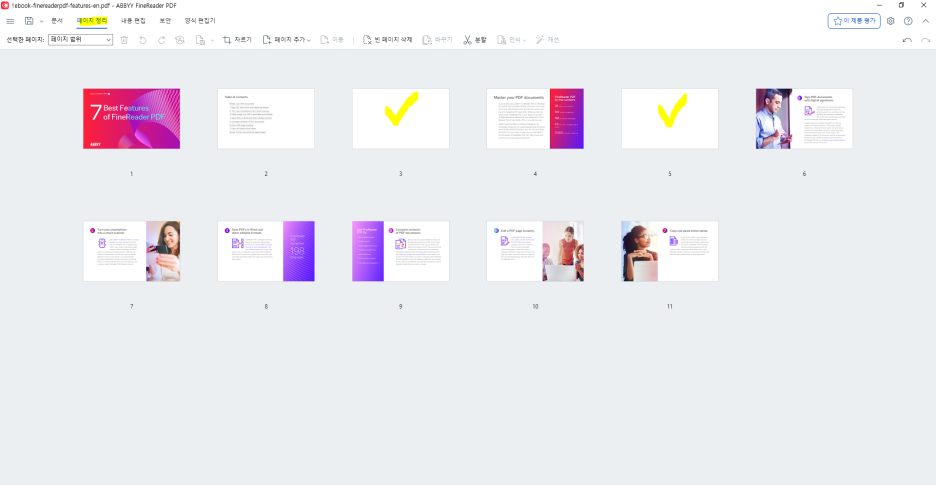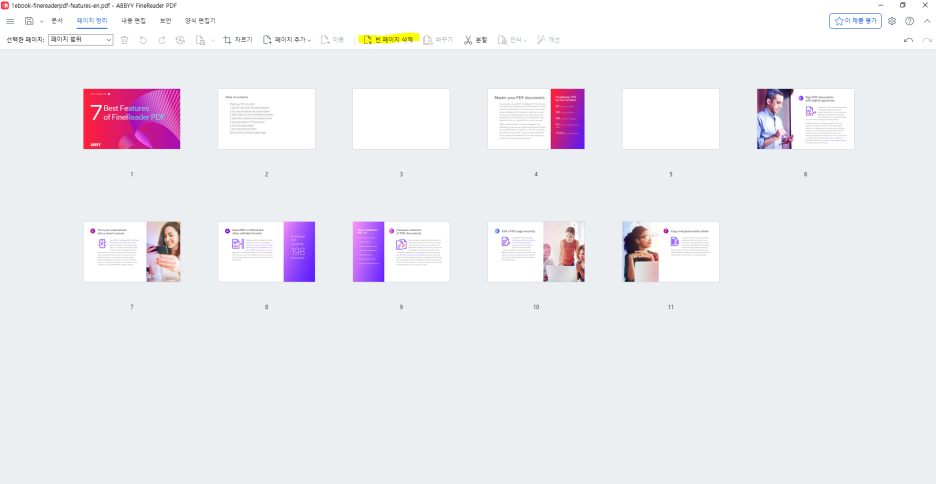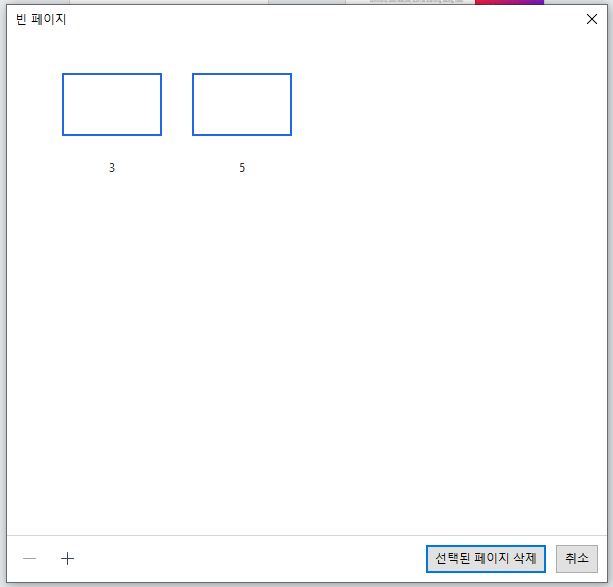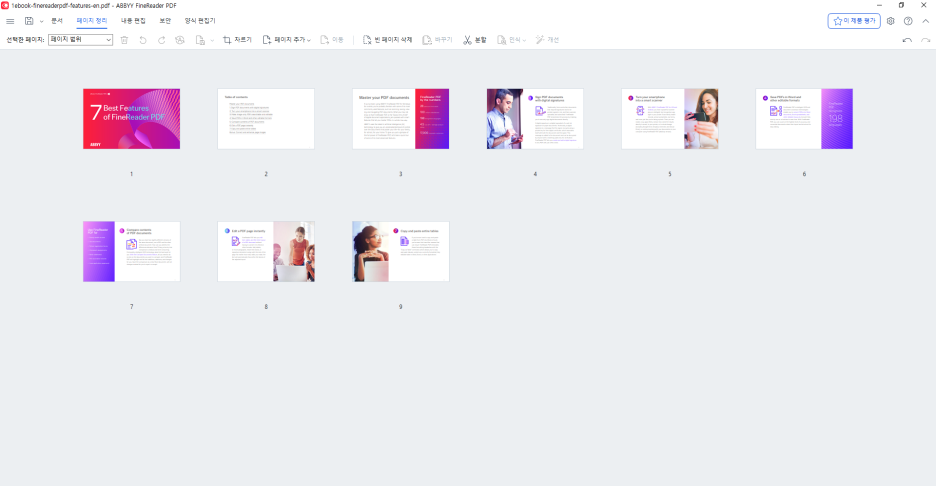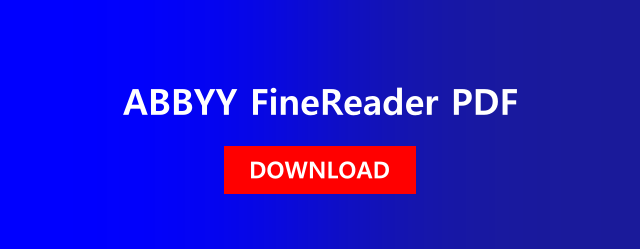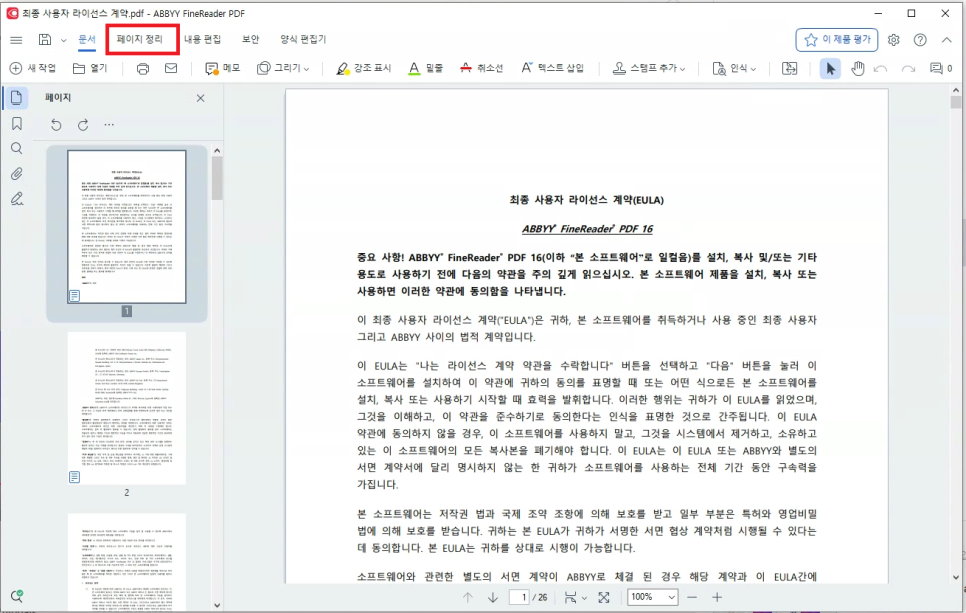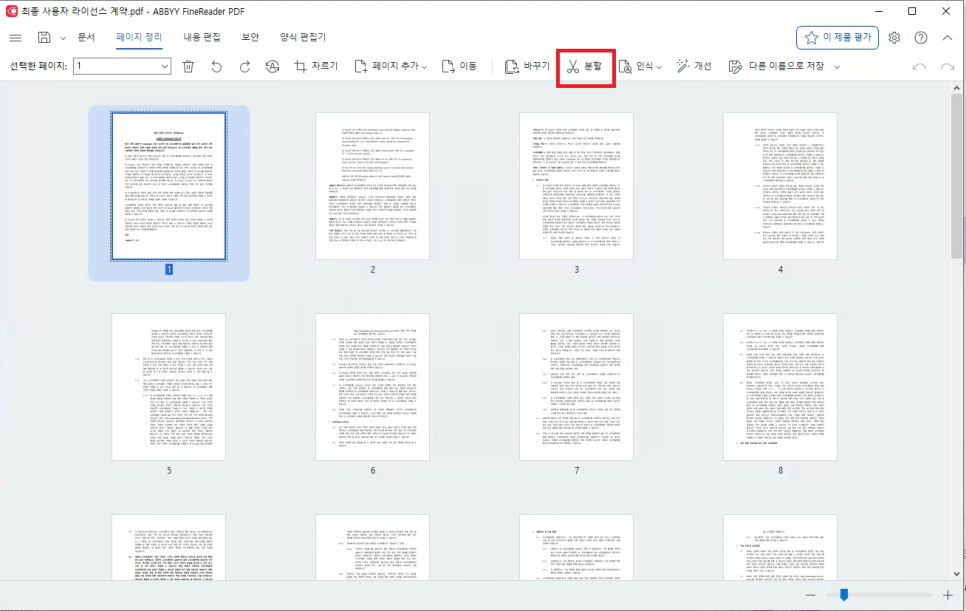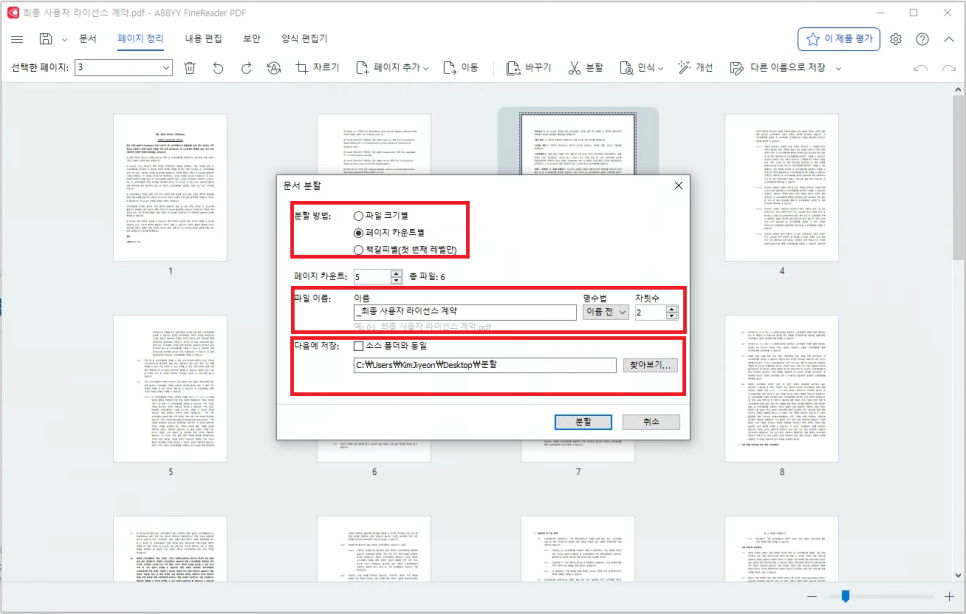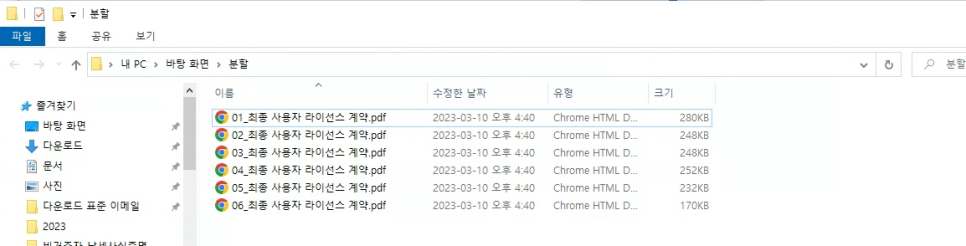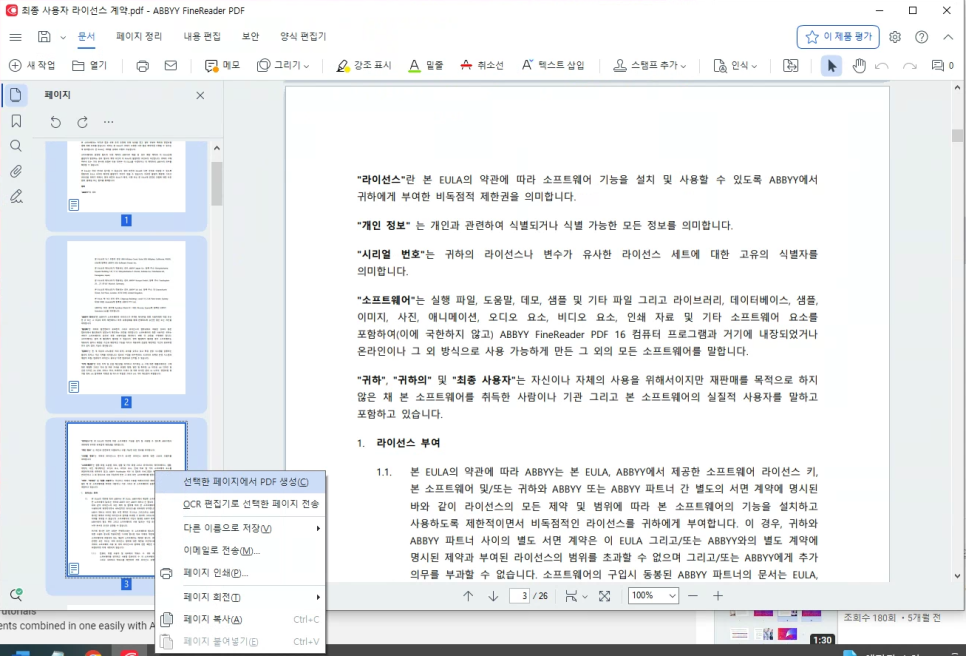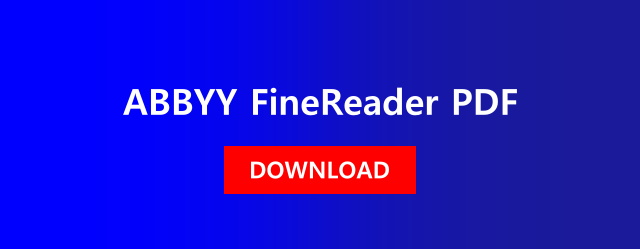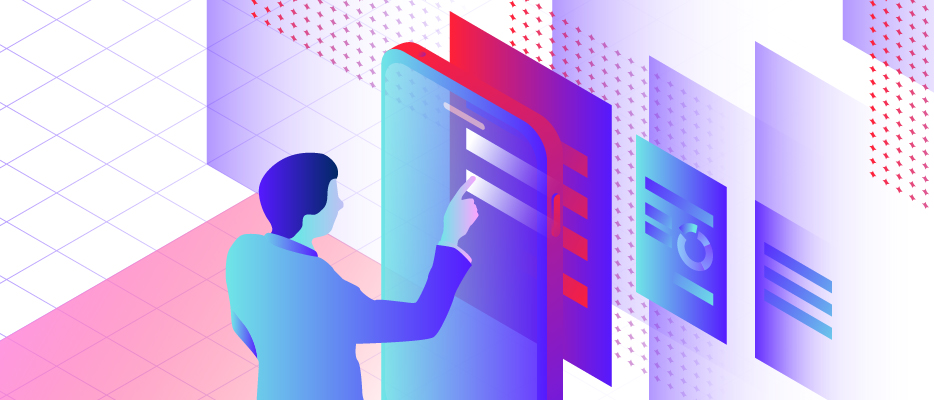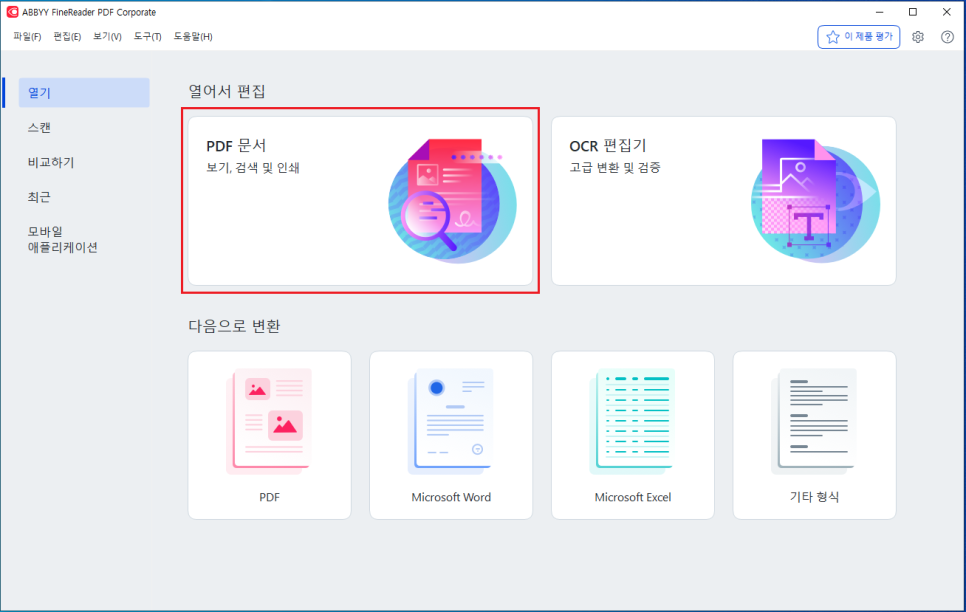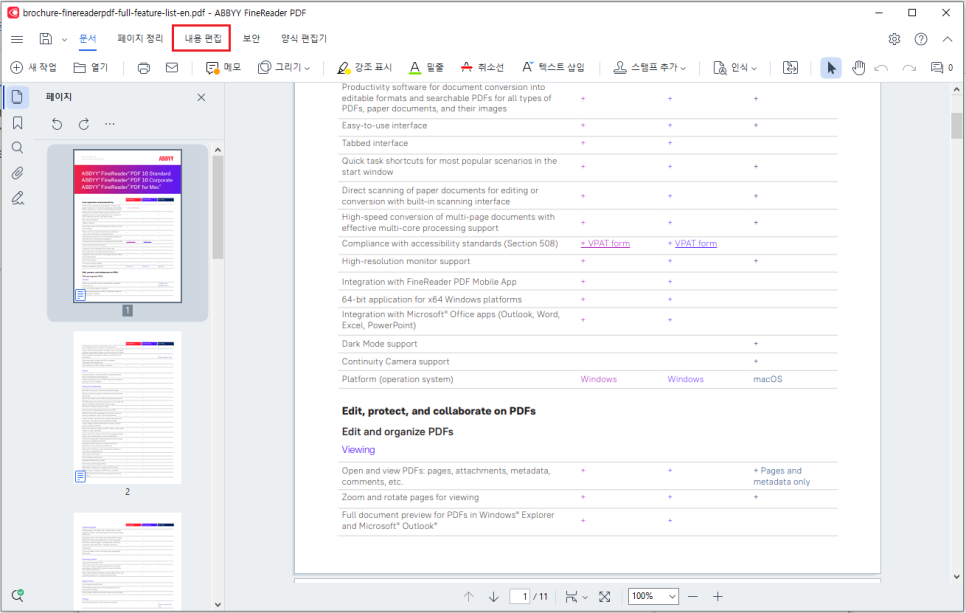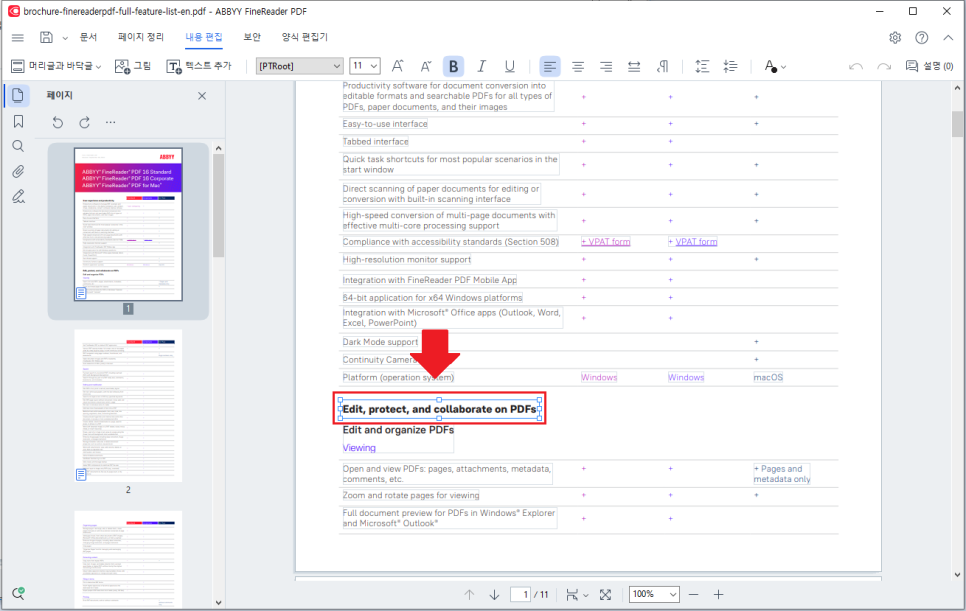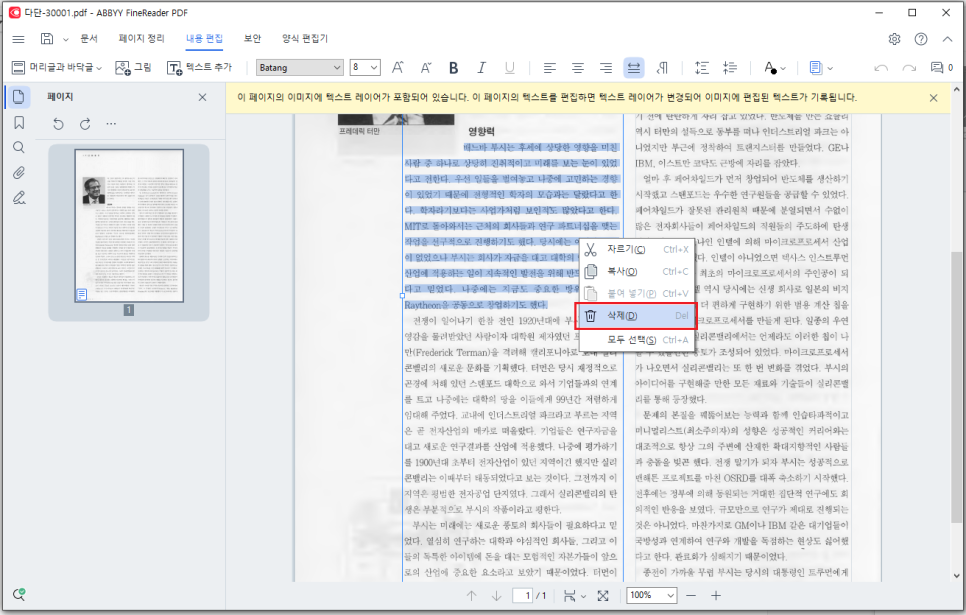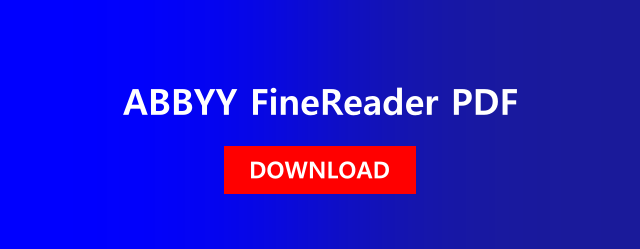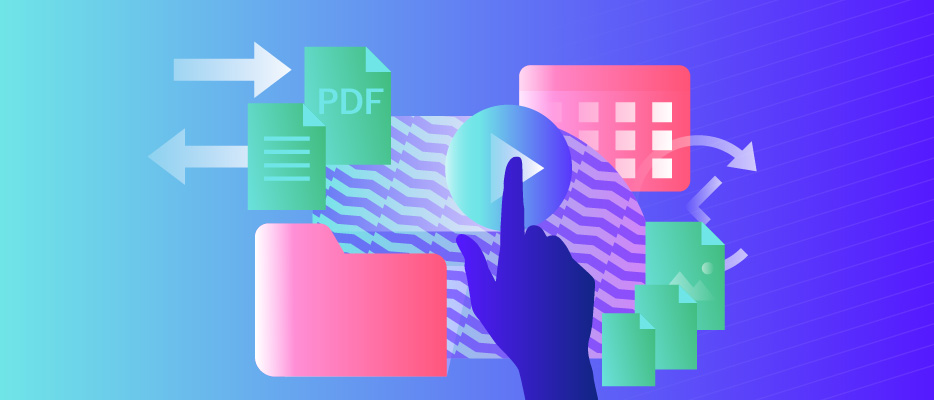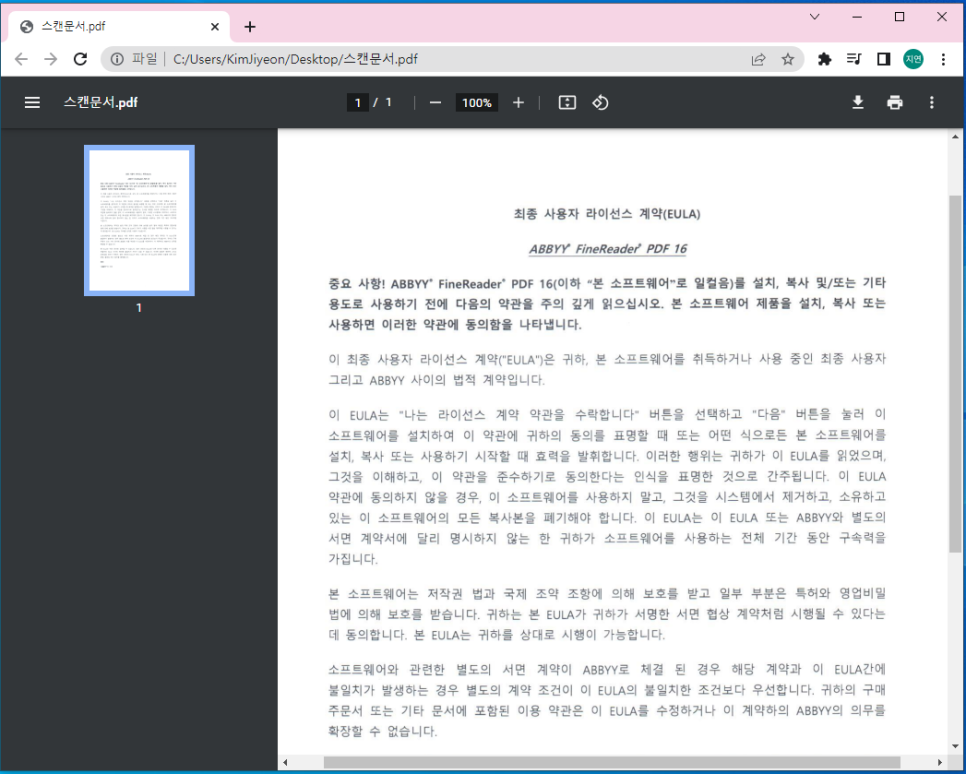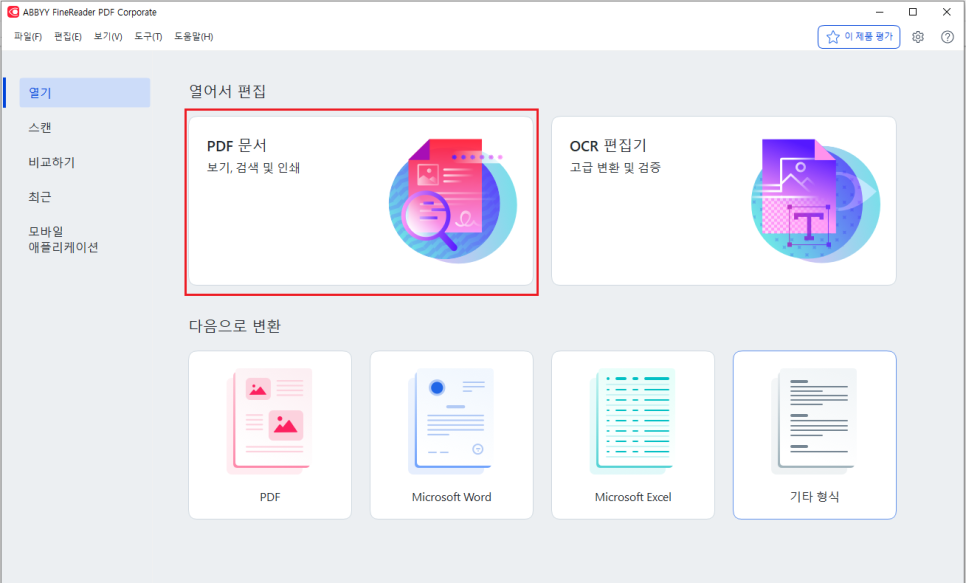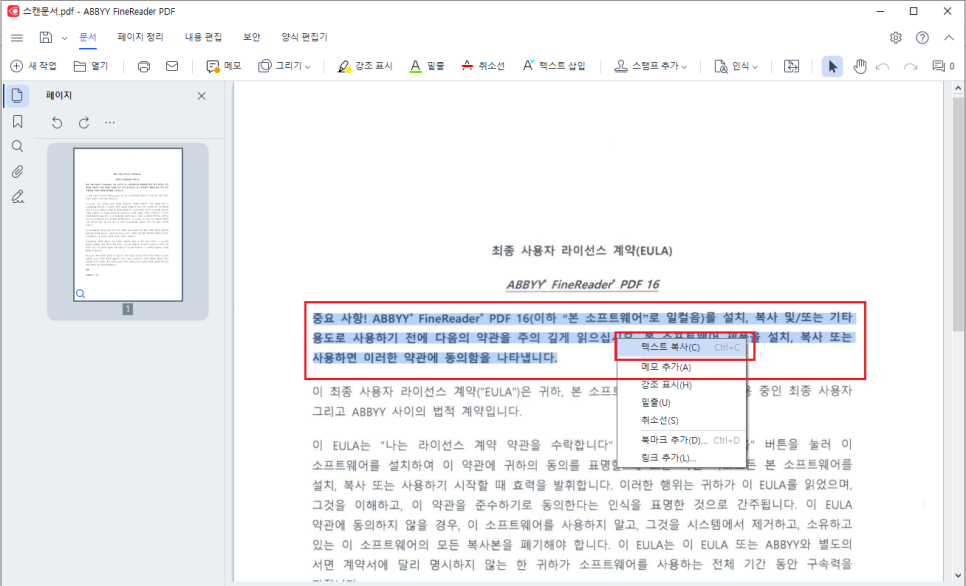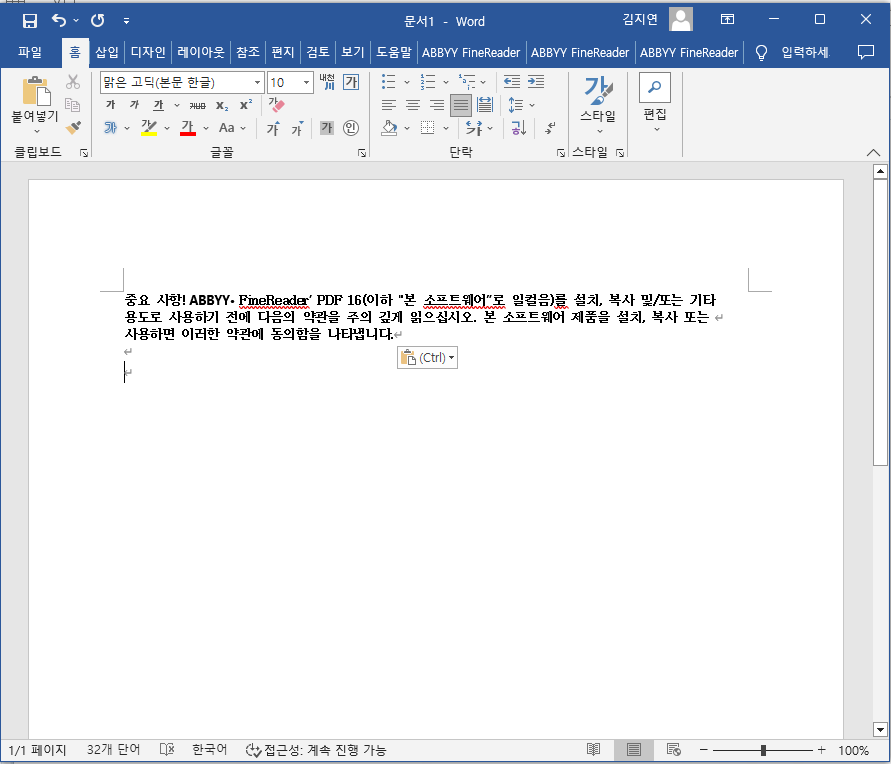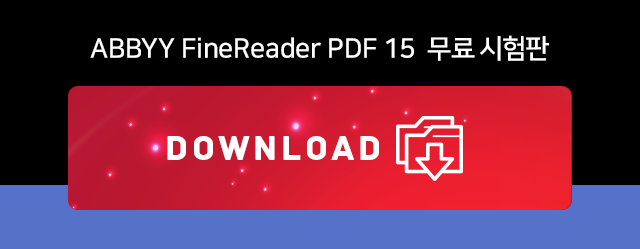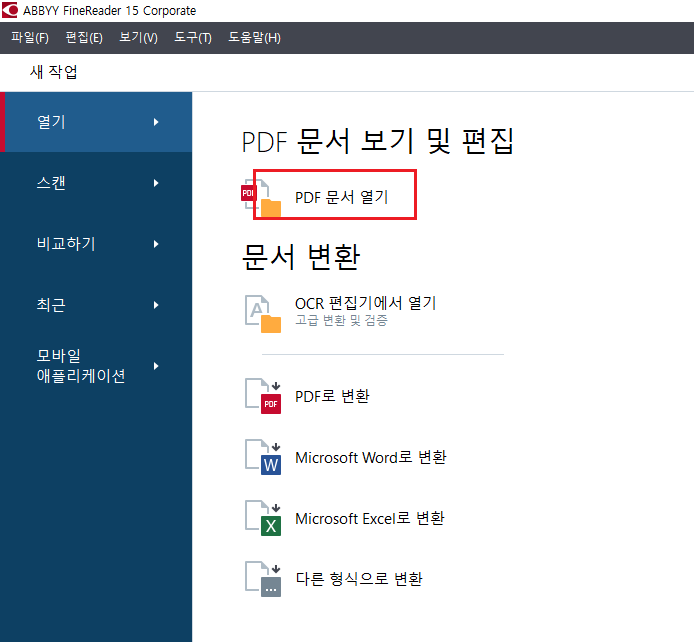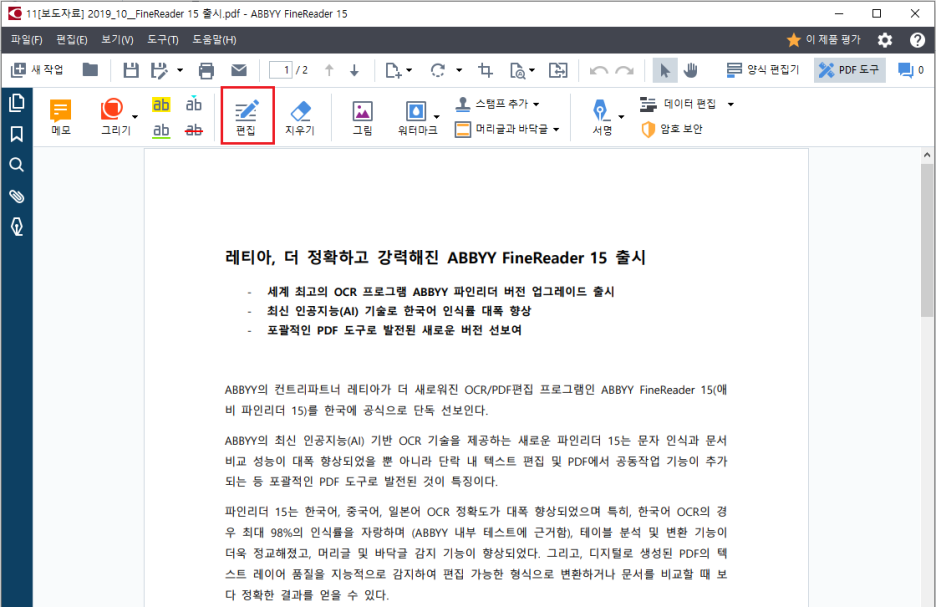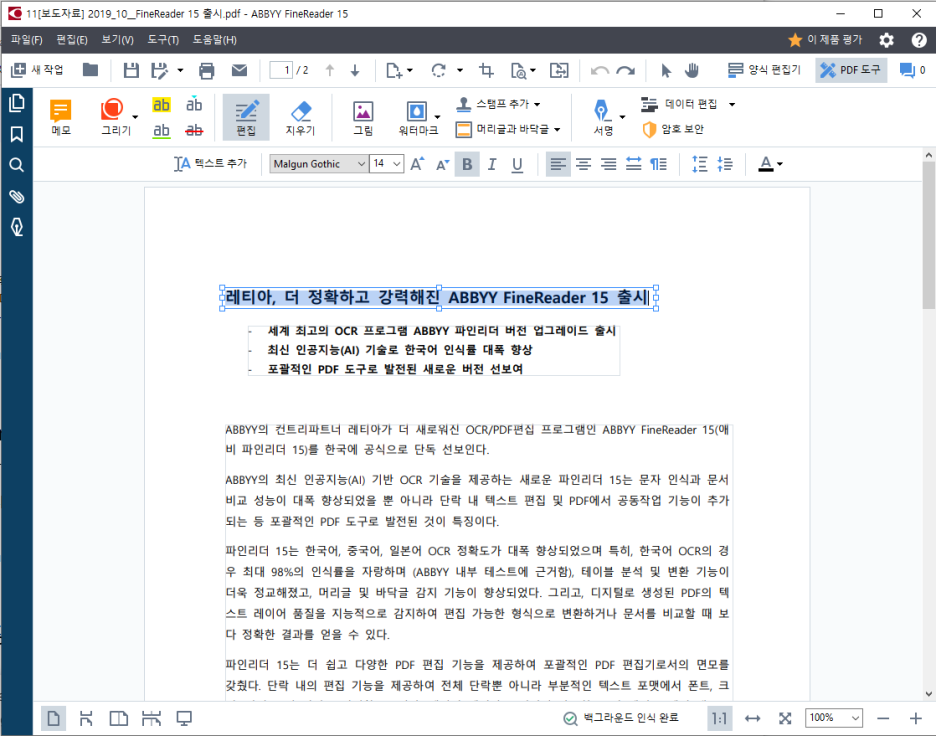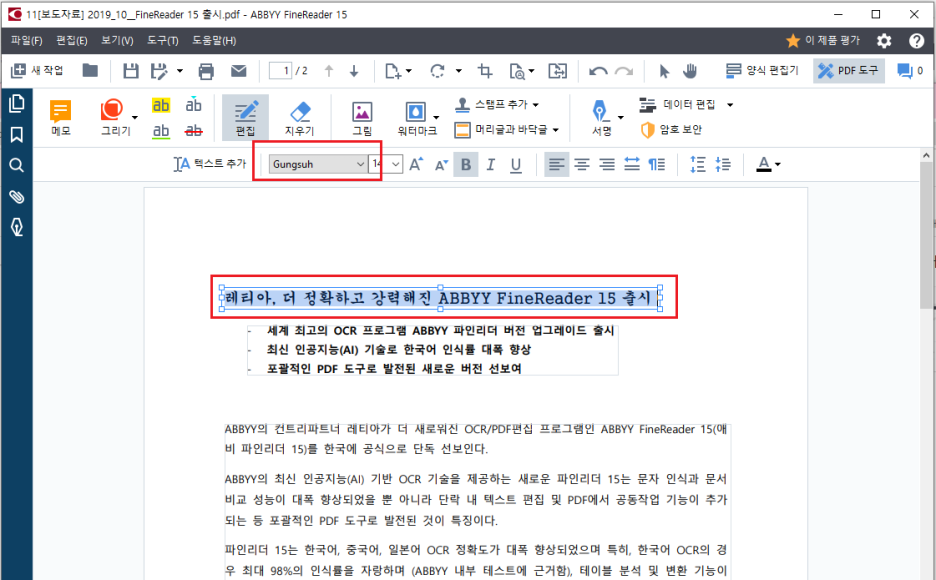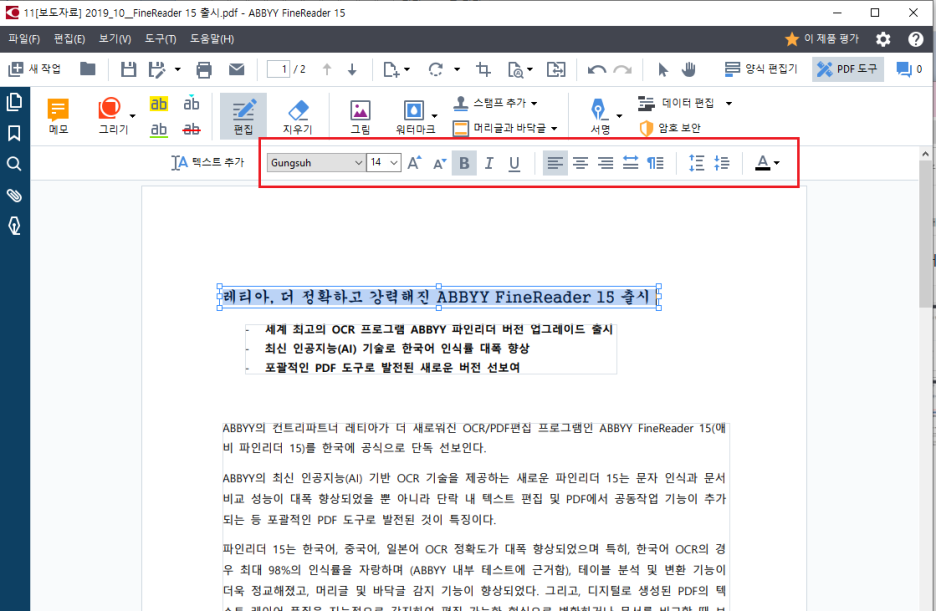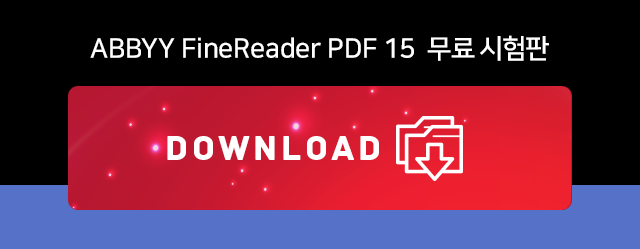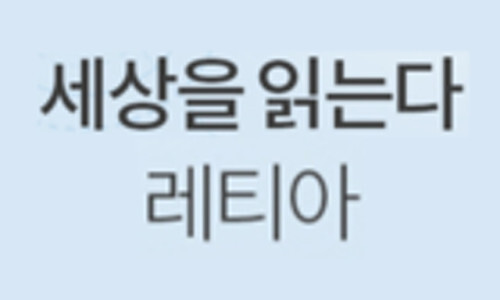PDF에서 딱 필요한 페이지만 따로 저장하고 싶을 때, 뭐 쓰세요?
복잡한 방법 말고, 빠르고 쉬운 방법을 찾고 있다면 ** 파인리더PDF **가 답입니다.
오늘은 OCR 기능으로 유명한 ABBYY FineReader를 이용해 PDF파일에서 원하는 페이지만 뽑아내는 가장 쉬운 방법을 알려드릴게요.
📌설치된 ABBYY 파인리더 프로그램과, PDF파일을 준비해 주세요.
💡 파인리더가 아직 없다면 무료 체험판을 통해 파인리더 PDF를 설치해 주세요. (체험판은 7일 동안 100페이지 까지 사용해 보실 수 있어요.)
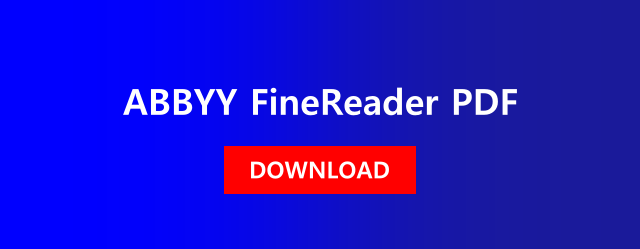
✅ 왜 파인리더로 PDF분할을?
- 편리한 페이지 미리보기 제공
- OCR 기능까지 함께 사용 가능
- 여러 페이지를 간편하게 선택해 저장 가능
1. 파인리더 실행 후 PDF열기
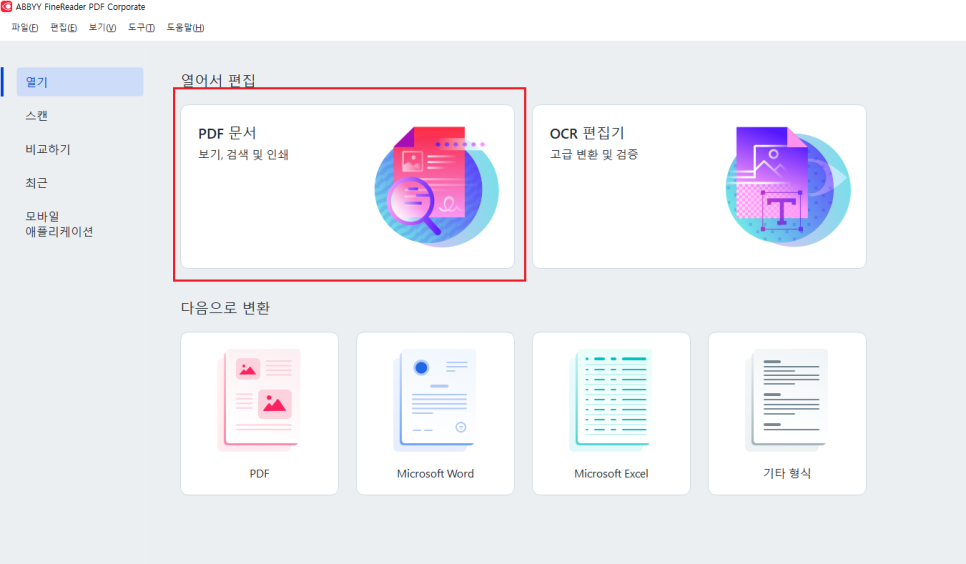
2. 왼쪽 페이지 목록에서 원하는 페이지만 선택
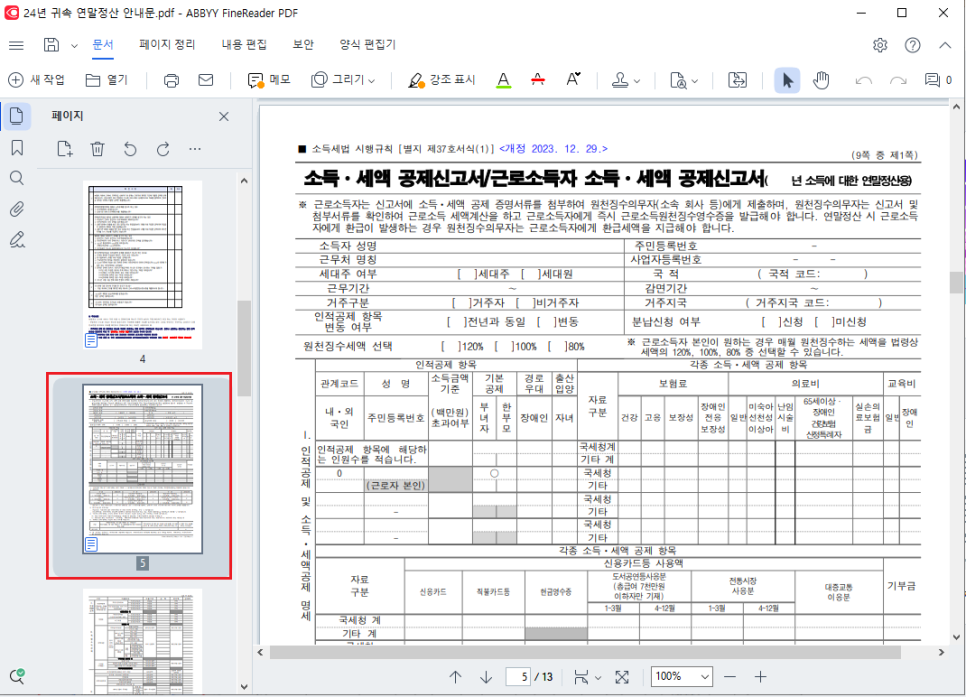
3. 썸네일 원하는 페이지에서 마우스 오른쪽 클릭 > 다른 이름으로 저장 > PDF문서
4. 저장 경로 지정 후 '확인' 클릭 !
🎉끝! 이제 원하는 페이지만 담긴 새 PDF가 생성됩니다.
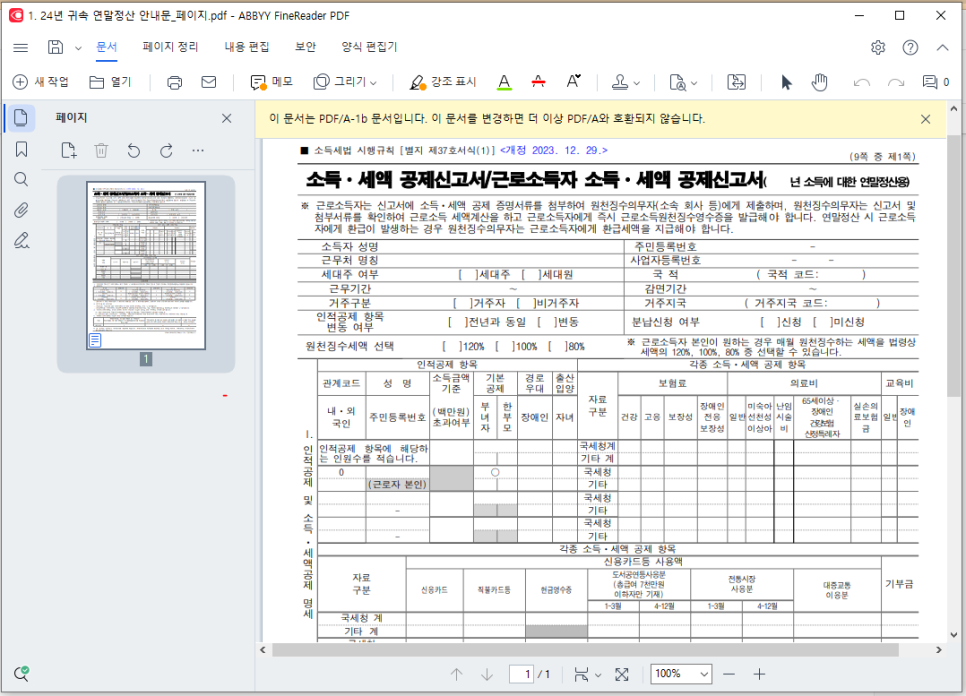
💡 TIP: OCR과 함께 저장하면 더 편리해요
저장할때 검색가능한 PDF로 저장하면 텍스트 복사/ 검색도 가능하게 됩니다.
파인리더의 강력한 장점 중 하나가 이 기능이에요!
꼭 필요한 페이지만 따로 뽑아서, 깔끔한 문서 정리 시작해보세요!
🔍 함께 보면 좋은 글
북스캔, 맞붙은 페이지 분할 하기
안녕하세요! 레티아 입니다. 종이책을 스캔하여 PDF파일로 만들고, 그 PDF파일을 스마트폰이나 태블릿 PC에 넣어 편리하게 가지고 다닐 수 있는 북스캔, 요즘 많이 하시는데요! 스캐너와 OCR프로그
retia.tistory.com
PDF나누기, 쉽게 해보세요!
이번 포스팅에서는 PDF나누기에 대해 알려 드릴려고 해요. 1개의 PDF를 여러 개의 PDF로 나눌 수 있다는 것 아셨나요? 아래 PDF에는 11페이지가 들어 있는데, 파인리더 PDF의 PDF나누기(분할) 기능을 사
retia.tistory.com
'주요제품 소개 > ABBYY FineReader' 카테고리의 다른 글
| OCR PDF, 스캔한 PDF를 검색 가능한 PDF로 쉽게 변환하세요! (0) | 2025.05.12 |
|---|---|
| PDF자르기, 진료비 영수증도 딱 맞게 자를 수 있어요! (0) | 2025.04.22 |
| PDF 속 빈 페이지, 간단하게 찾아내고 삭제하는 방법! (0) | 2025.04.14 |
| PDF 용량 줄이기! PDF 파일 무거워서 답답하다면? 이것만 따라 해보세요! (0) | 2025.03.24 |
| PDF 책갈피 만들기, 파인리더로 간편하게! (0) | 2025.03.17 |